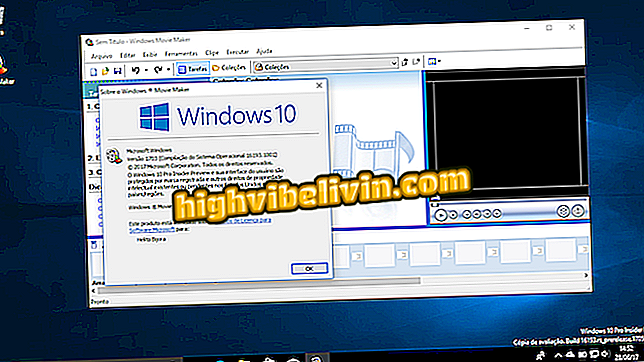Cara mengetahui situs mana yang komputer Anda 'terhubung secara rahasia'
Setiap hari, PC Anda membuat banyak koneksi Internet, dan tidak semuanya terhubung dengan situs web yang Anda akses. Artinya, beberapa koneksi ini dibuat oleh aplikasi atau layanan. Meskipun beberapa tidak berbahaya, selalu ada kemungkinan bahwa beberapa malware, spyware atau adware akan menggunakan koneksi latar belakang Anda tanpa sepengetahuan Anda. Lihat langkah demi langkah cara melihat situs apa yang tersambung ke komputer Anda secara diam-diam.
Kesalahan 'Xapofx1_5.dll hilang'; lihat bagaimana menyelesaikannya di PC
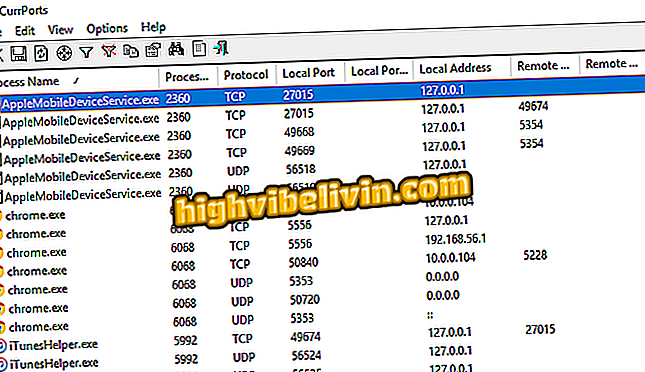
Cari tahu situs mana yang terhubung dengan komputer Anda secara diam-diam
Untuk menyelesaikan tugas ini, Anda dapat menggunakan program CurrPorts. Namun, sebelum menggunakannya, Anda harus lebih memahami jenis koneksi dan mana yang bisa baik atau buruk.
Biasanya, setiap situs yang diakses menghasilkan koneksi, tetapi beberapa program juga melakukannya untuk berkomunikasi dengan server mereka dan menerima informasi yang mereka butuhkan untuk operasi yang benar. Ini adalah koneksi normal dan yang hampir tidak menyebabkan masalah apa pun untuk komputer Anda.
Namun, ada juga beberapa koneksi yang dibuat oleh perangkat lunak berbahaya. Mereka digunakan untuk mencuri informasi, mendapatkan kendali atas PC, dan aktivitas berbahaya lainnya.
Membedakan koneksi normal dari yang dibuat oleh perangkat lunak berbahaya bisa rumit. Tetapi pada dasarnya, Anda perlu mencari orang-orang yang tidak tertaut ke alamat yang diakses di browser atau oleh layanan sistem. Untuk melihat semua koneksi PC dan mengevaluasi ini, ikuti langkah-langkah di bawah ini:
Langkah 1. Unduh CurrPorts. Program ini ditawarkan dalam file terkompresi. Untuk memulai, cukup buka ritsleting file yang diunduh dan jalankan;
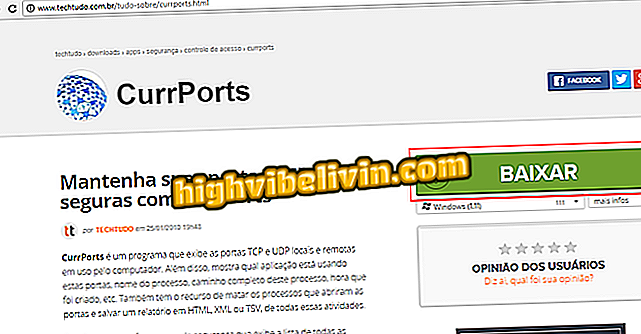
Mengunduh CurrPorts dari
Langkah 2. Akses folder di mana CurrPorts telah di-unzip. Klik kanan program, dan dari menu yang muncul, klik "Jalankan sebagai administrator." Saat diminta, berikan kredensial administrator atau konfirmasi eksekusi;

Menjalankan CurrPorts sebagai administrator
Langkah 3. Pada layar CurrPorts Anda akan melihat semua port TCP / IP dan UDP saat ini terbuka di PC Anda. Untuk setiap port, program mencantumkan informasi tentang proses yang membukanya. Anda dapat menutup koneksi, menyalin informasi dari port ke clipboard, atau menyimpan informasi ini dalam berbagai format file. Perhatikan baik-baik masing-masing sampai Anda menemukan yang mungkin dianggap mencurigakan;
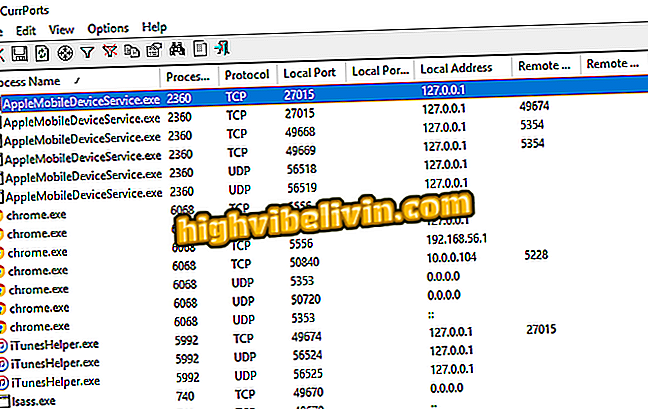
Melihat semua koneksi PC
Langkah 4. Saat menemukan koneksi yang mencurigakan, klik kanan itu. Di menu yang akan muncul, klik opsi "Kill Processes Of Selected Ports" untuk menghilangkan proses yang menggunakan koneksi ini;
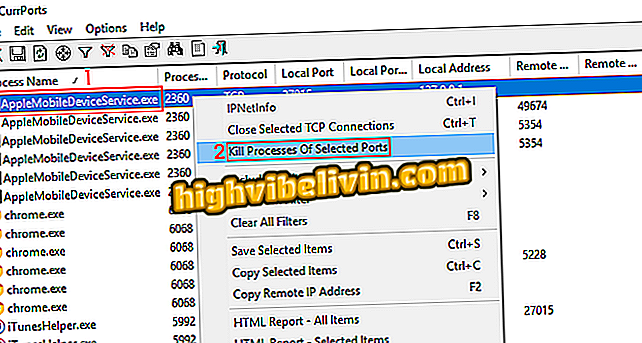
Memulai penutupan suatu proses
Langkah 5. Selanjutnya, konfirmasikan penyelesaian proses dengan mengklik tombol "Ya" di jendela yang akan ditampilkan. Ulangi proses ini untuk semua koneksi yang dianggap mencurigakan.
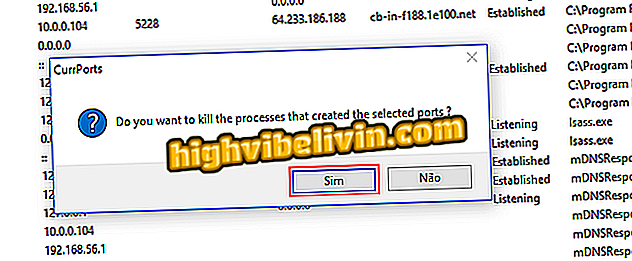
Mengkonfirmasi penutupan proses
Di sana! Dengan verifikasi dan penghapusan proses yang sederhana ini, Anda dapat mencegah koneksi jahat dari membahayakan keamanan PC Anda. Untuk membuatnya lebih aman, kami sangat menyarankan Anda menginstal perangkat lunak antivirus yang memberikan perlindungan terhadap virus dan malware.
Lihat kiat memilih antivirus yang bagus; video

Cara memilih antivirus yang baik
Masalah Windows 10 di File Explorer: Apa yang harus dilakukan? Komentari di Forum